
Créer un album partagé dans Photos sur Mac
Après avoir activé Albums partagés, il est facile de créer un album partagé pour partager vos photos et vos vidéoclips.
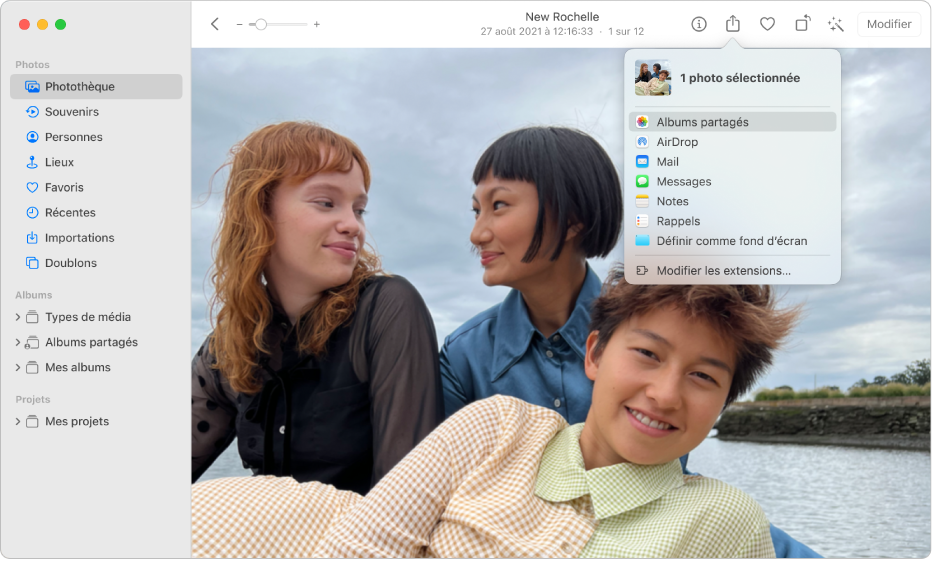
Créer un album partagé
Dans l’app Photos
 sur votre Mac, sélectionnez les photos et les vidéoclips que vous souhaitez partager.
sur votre Mac, sélectionnez les photos et les vidéoclips que vous souhaitez partager.Cliquez sur le bouton Partager
 dans la barre d’outils et choisissez Albums partagés, puis cliquez sur Nouvel album partagé.
dans la barre d’outils et choisissez Albums partagés, puis cliquez sur Nouvel album partagé.Nommez l’album partagé, puis saisissez les adresses courriel des personnes avec lesquelles vous voulez partager cet album.
Si vous souhaitez que les abonnés puissent voir l’album partagé sur un iPhone ou iPad, assurez-vous d’utiliser les adresses courriel qu’ils utilisent pour se connecter à leur identifiant Apple.
Cliquez sur Créer.
Vos invités reçoivent un courriel les invitant à s’abonner à votre album partagé.
Afficher un album partagé
Dans l’app Photos
 sur votre Mac, cliquez sur un album partagé sous Albums partagés dans la barre latérale.
sur votre Mac, cliquez sur un album partagé sous Albums partagés dans la barre latérale.Vous pouvez également cliquer sur « Albums partagés » dans la barre latérale pour afficher tous vos albums partagés dans la fenêtre, puis double-cliquer sur un album partagé pour l’afficher.
Cliquez sur
 pour afficher à nouveau tous vos albums partagés.
pour afficher à nouveau tous vos albums partagés.
Ajouter des photos à un album partagé
Dans l’app Photos
 sur votre Mac, cliquez sur un album partagé sous Albums partagés dans la barre latérale.
sur votre Mac, cliquez sur un album partagé sous Albums partagés dans la barre latérale.Vous pouvez également cliquer sur « Albums partagés » dans la barre latérale pour afficher tous vos albums partagés dans la fenêtre, puis double-cliquer sur un album partagé pour l’afficher.
Cliquez sur « Ajouter des photos et des vidéos ».
Sélectionnez les photos à ajouter, puis cliquez sur Ajouter.
Ne plus partager un album
Vous pouvez interrompre le partage d’un album avec des personnes spécifiques en les retirant de la liste des abonnés. Pour cesser complètement de partager un album photo, vous pouvez le supprimer.
AVERTISSEMENT : Lorsque vous supprimez un album partagé, il est immédiatement supprimé de vos appareils et des appareils de vos abonnés. Si vous pensez que vos abonnés pourraient avoir envie de conserver des photos ou des vidéos de l’album, prévenez-les pour qu’ils aient le temps d’enregistrer ces éléments avant la suppression de l’album partagé. Assurez-vous que vous avez téléchargé les photos et vidéos que d’autres personnes ont ajoutées à l’album et que vous souhaiteriez conserver. Les photos que vous partagez ne sont pas supprimées de votre photothèque Photos.
Dans l’app Photos ![]() sur votre Mac, effectuez l’une des opérations suivantes :
sur votre Mac, effectuez l’une des opérations suivantes :
Cliquez sur un album partagé dans la barre latérale, cliquez sur
 dans la barre d’outils, puis cliquez sur Supprimer l’album partagé.
dans la barre d’outils, puis cliquez sur Supprimer l’album partagé.En maintenant la touche Contrôle enfoncée, cliquez sur l’album partagé dont vous souhaitez arrêter le partage, puis choisissez Supprimer l’album partagé.
Afficher l’activité dans vos albums partagés
Pour afficher l’activité récente qui a eu lieu dans vos albums partagés (notamment quelles photos ont été récemment ajoutées et par qui), utilisez l’album Activité, figurant parmi vos albums partagés.
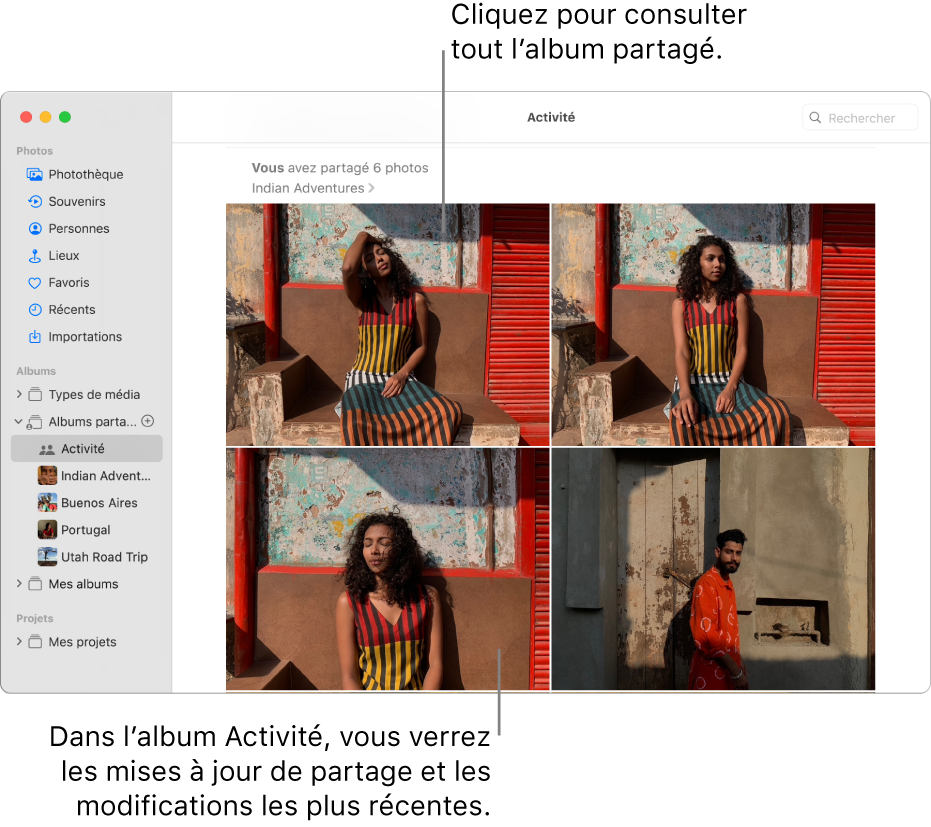
Dans l’app Photos
 sur votre Mac, cliquez sur Activité en dessous d’« Albums partagés » dans la barre latérale, puis faites défiler pour afficher les changements.
sur votre Mac, cliquez sur Activité en dessous d’« Albums partagés » dans la barre latérale, puis faites défiler pour afficher les changements.